Conseils de lecture
- Conseils de lecture
- Accéder aux pages
- - 1 - Utiliser les menus
- - 2 - Utiliser la recherche Google
- - 3 - Utiliser les index
- Consulter les pages
- - 1 - Utiliser le sommaire de la page
- - 2 - Utiliser la recherche
- - 3 - Utiliser le bouton Précédent
- Conseils généraux
- Utiliser les onglets
- Utiliser les liens hypertexte
Les conseils et manipulations proposés n'engagent pas la responsabilité de l'auteur... qui fait de son mieux pour renseigner et aider ses visiteurs :-)
Il est essentiel de :
- comprendre ce que l'on fait,
- sauvegarder ses données importantes avant toute manipulation.
 Conseils
de lecture :
Conseils
de lecture :
Le site est constitué :
- de pages d'index (menus du haut) qui permettent d'accéder aux pages
de contenu,
- de pages de contenu.
 Accéder
aux pages de contenu :
Accéder
aux pages de contenu :
On peut accéder aux pages de contenu de de 3 façons :
- 1 - en utilisant les menus du haut,
- 2 - en utilisant la recherche Google,
- 3 - en utilisant les index.
 1
- Utiliser les menus :
1
- Utiliser les menus :
Douze menus principaux sont disponibles :
- Accueil,
- Windows
- Windows 8
- Windows 7
- Vista
- XP
- Internet / ADSL
- Réseaux et Macintosh,
- Matériel
- Logiciels
- Liens
- Jeux

- cliquer sur un menu (exemple : Windows)
Des sous-menus correspondants, de couleur blanche,s'affichent
- mettre le pointeur de la souris sur le sous-menu (exemple : Sécurité / Virus
Un menu déroulant s'affiche
- sélectionner une page dans le menu déroulant
Chaque entrée du menu (texte souligné au passage de la souris) correspond à une page d'index :
Dans la partie supérieure :
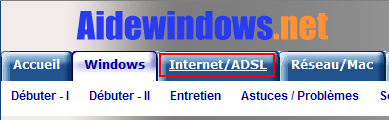
Dans la partie inférieure :
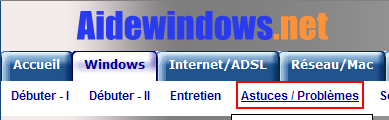
Lorsqu'un sous-menu est sélectionné, la liste des pages correspondantes s'affiche dans un menu déroulant :
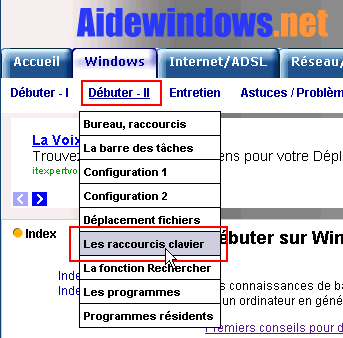
Les menus déroulants centraux :
D'autres menus déroulants sont accessibles en haut des pages :
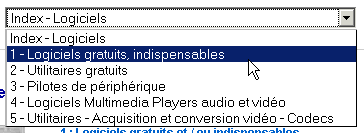
 2
- Utiliser la recherche Google :
2
- Utiliser la recherche Google :
Utiliser la fenêtre de recherche Google : en haut, à droite
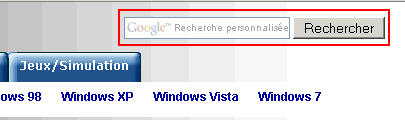
- taper le texte de la recherche,
- cliquer sur rechercher (ou appuyer sur Entrée).
Une liste de pages correspondant à la recherche s'affiche :
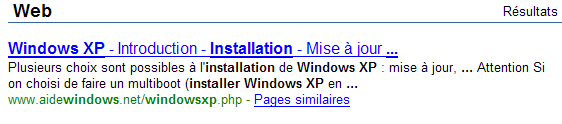
- cliquer sur le lien hypertexte (souligné) de la page correspondant le mieux à la recherche.
![]() noter
que la mise à jour de la recherche n'est faite que tous les deux mois environ.
noter
que la mise à jour de la recherche n'est faite que tous les deux mois environ.
 3
- Utiliser les index :
3
- Utiliser les index :
Utiliser les deux index disponibles dans la partie gauche de la page d'accueil : Windows et Internet.
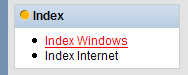
- cliquer sur Index Windows ou index Internet selon l'information recherchée.
Dans la page qui s'affiche :

- cliquer sur le lien hypertexte correspondant à l'information recherchée.
![]() On
peut utiliser la recherche dans la page (Ctrl+F) dans les pages Index.
On
peut utiliser la recherche dans la page (Ctrl+F) dans les pages Index.
 Consulter
les pages :
Consulter
les pages :
Lorsqu'on a atteint une page de contenu, on peut :
- utiliser le sommaire de la page,
- utiliser la recherche à l'intérieur de la page,
ou encore :
- consulter les pages suivantes / précédentes.
 1
- Utiliser le sommaire de la page :
1
- Utiliser le sommaire de la page :
En haut de chaque page de contenu, un sommaire permet d'accéder à l'information recherchée.

- cliquer sur le ![]() titre d'un
chapitre pour se rendre au chapitre correspondant :
titre d'un
chapitre pour se rendre au chapitre correspondant :
A l'intérieur de la page :
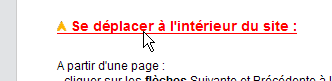
- cliquer sur le ![]() titre
d'un chapitre pour remonter en haut de page :
titre
d'un chapitre pour remonter en haut de page :
 2
- Recherche à l'intérieur d'une page :
2
- Recherche à l'intérieur d'une page :
Pour retrouver facilement une information à l'intérieur d'une page :
- appuyer sur les touches Ctrl et F
ou :
- appuyer sur la touche ALT
- menu Edition, Rechercher (dans cette page).
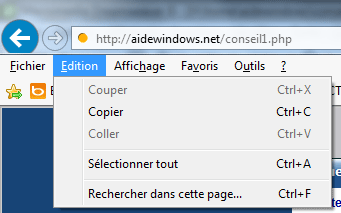
Dans la case Rechercher :
- taper le mot recherché dans la page
- utiliser les boutons Suivant et Précédent pour accéder aux occurences dans la page.
Remarquer le nombre de mots dans la page dans "... résultats"

 3 - Utiliser le bouton Précédent :
3 - Utiliser le bouton Précédent :
Le bouton Précédent, situé en haut à gauche du navigateur, permet de revenir à la page consultée précédemment.
Il évite d'ouvrir inutilement des pages supplémentaires.
Il doit être utilisé aussi souvent que possible.
Il se présente différemment suivant le navigateur web utilisé :
Sous Internet Explorer 9 :
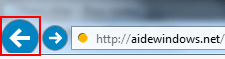
Le menu du bouton Précédent :
- cliquer sur le bouton Précédent, maintenir le bouton de la souris appuyée
La liste des pages visitées précédemment s'affiche
- sélectionner une page pour y accéder directement.
Sous Internet Explorer 9 :
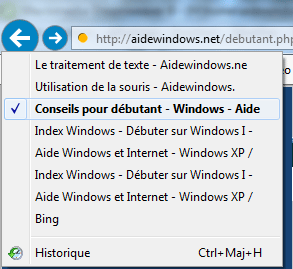
Le bouton Suivant permet de revenir aux pages consultées ultérieurement.
 Conseils
généraux :
Conseils
généraux :
2 régles essentielles à connaître :
- l'utilisation des onglets
- le fonctionnement des liens hypertexte.
 1 - Utilisation des onglets :
1 - Utilisation des onglets :
L'utilisation des onglets est indispensable.
Dans la même fenêtre du navigateur, on peut ouvrir plusieurs onglets, c'est à dire, plusieurs pages différentes.
On conserve ainsi, plusieurs pages ouvertes en même temps.
On accède successivement à chacune d'elle en cliquant sur son onglet.
- cliquer sur la zone encadrée en rouge pour ouvrir un nouvel onglet :

Le nouvel onglet s'affiche :
Remarquer la croix de fermeture de l'onglet, à droite

- sélectionner une page dans les Favoris pour l'afficher dans le nouvel onglet.
Avec Internet Explorer, sous Windows Vista ou Windows 7, les onglets ouverts s'affichent lorsqu'on place le pointeur de la souris sur l'icône de la barre des tâches :
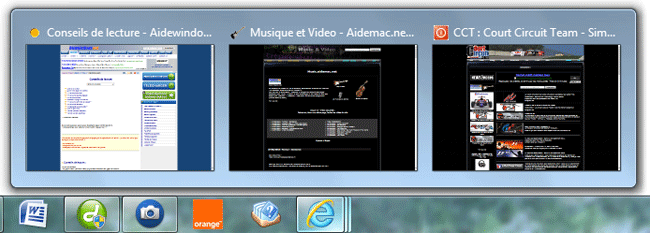
 2
- Fonctionnement des liens hypertexte :
2
- Fonctionnement des liens hypertexte :
Il y a deux sortes de liens hypertextes :
- ceux qui ouvrent une page dans la même fenêtre = il faudra utiliser le bouton Précédent
pour revenir à la page précédente,
- ceux qui ouvrent une page dans une nouvelle fenêtre = il faudra fermer cette nouvelle fenêtre
(ou la masquer) pour afficher la page précédente.
Dans un cas, une seule fenêtre du navigateur est ouverte, et on navigue entre les pages en utilisant
le bouton Précédent.
Dans l'autre cas, les fenêtres du navigateur s'empilent jusqu'à rendre la consultation difficile.
Un compromis est à trouver par le concepteur d'un site web entre les deux méthodes.
Surtout que les nouveaux standards du web privilégient l'ouverture dans la même fenêtre
(pour faciliter la consultation des personnes malvoyantes).
Sur Aidewindows, il y a deux sortes de liens hypertextes :
1 - Ceux qui mènent vers une autre partie du site :
- cliquer sur les liens sous la forme "(voir)" ou "(écran)" pour accéder à d'autres informations.
| (voir) | renvoie à un autre article du site, |
| (écran) | affiche une copie d'écran. |
- cliquer sur le bouton Précédent pour revenir à la page consultée précédemment.
![]() De
même, certaines images peuvent être agrandies en cliquant dessus. Il faudra cliquer sur le
bouton Précédent pour revenir à la consultation de la page.
De
même, certaines images peuvent être agrandies en cliquant dessus. Il faudra cliquer sur le
bouton Précédent pour revenir à la consultation de la page.
2 - Ceux qui pointent vers un site extérieur :
- cliquer sur le lien comportant l'adresse d'un site :
exemple : http://www.google.fr
Pour revenir sur AideWindows.net :
- cliquer sur la case de fermeture pour fermer la fenêtre du site,
- sélectionner la page d'AideWindows.net dans la Barre des tâches si elle n'est pas visible.
![]() Sur
les nouvelles pages de liens :
Sur
les nouvelles pages de liens :
Liens : Infos - Achat Internet - Hardware et suivantes,
les nouvelles pages s'ouvrent dans la même fenêtre.
Il faudra donc :
- cliquer sur le bouton Précédent du navigateur pour revenir sur AideWindows.net.
Si, par mégarde, on ferme la page consultée, on peut la retrouver rapidement en utilisant l'historique du navigateur (voir)
- Index : Débuter sur Windows - I
- Conseils de lecture
- Conseils pour débutant
- Conseils importants
- Utilisation de la souris
- Les touches du clavier
- Utilisation du clavier
- Le traitement de texte
- Utilisation de logiciels
- PowerPoint
- Programmes et documents
- Format d'un document
- Fenêtres de Windows
- Menus de Windows
- Le copier coller

